
时间:2020-09-29 23:20:23 来源:www.win10xitong.com 作者:win10
常常会有一些用户在使用电脑系统的时候遇到了win10开机出现黑屏问题,见过win10开机出现黑屏这样问题的用户其实不是很多,也就没有相关的解决经验。我们其实完全可以慢慢来解决这个win10开机出现黑屏的问题,我们只需要下面几个简单的设置1、首先,win+R 在运行里输入:gpedit.msc 回车。2、然后在打开的窗口左侧依次打开“计算机配置--管理模板--控制面板--个性化,在右边的窗口就能找到”不显示锁屏“这个选项,双击打开,选择“已启用” 应用,确定即可即可很轻松的完成了。是不是很简单呢?如果还没有解决这个问题的网友,可以再看看具体的方法,接下来我们就好好说一说win10开机出现黑屏的修复办法。
问题前要
1.使用该方法请先确保电脑硬件正常,硬件没有任何损坏和兼容性问题!
2.其次保证电脑可正常加载硬盘驱动!
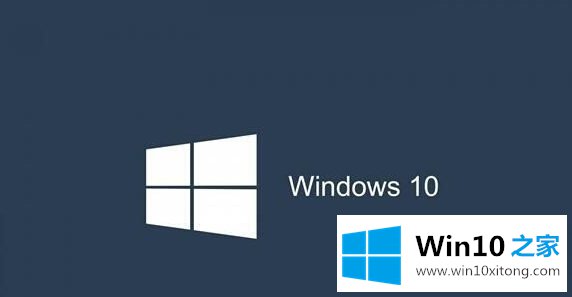
解决方法
因为这个问题不知道把系统装个多少次了,但是每次都黑屏。无奈只好退回Win8,但是,这次实在忍不住又装了Win10,还是开机黑屏。后 来发现,其实电脑只是进入锁屏界面了,如果你外接个显示器,就能看到。可以输入密码进入桌面。那么想要解决黑屏,直接把开机锁屏禁用不就行了嘛?于是我机智的禁用了开机锁屏,重启Win10秒开同样被这个问题困扰的朋友可以试试这个方法,不能保证所有的都能解决,因为有些是因为驱动不兼容。(如果是驱动问题不妨进入安全模式把显卡驱动卸载掉之后再进入)
禁用Win10锁屏的方法
1、首先,win+R 在运行里输入:gpedit.msc 回车。
2、然后在打开的窗口左侧依次打开“计算机配置--管理模板--控制面板--个性化,在右边的窗口就能找到”不显示锁屏“这个选项,双击打开,选择“已启用” 应用,确定即可。
上述方法小编为大家介绍了解决win10系统开机黑屏的问题,以及禁用win10系统锁屏的方法,我们只需要根据上述方法教程即可解决黑屏的问题了,不过用户需要保证电脑硬件正常的前提下使用该教程!
以上内容就是讲的win10开机出现黑屏的修复办法,获得更多win系统相关教程,可以继续关注本站。